
Si vous supprimez l'explorateur de fichiers de la Barre de tâches dans Windows 11 , vous ne savez peut-être pas comment le récupérer. Voici comment ouvrir l'explorateur de fichiers et l'épingler à la barre des tâches à nouveau.
Pour placer l'icône de l'explorateur de fichiers dans la barre des tâches, vous devez l'exécuter en premier. Pour ce faire rapidement, appuyez sur Windows + E sur votre clavier. Ou, vous pouvez ouvrir le démarrage, tapez "Explorateur de fichiers", puis cliquez sur l'icône Fichier Explorer ou sur Entrée.

Lorsque la fenêtre de l'explorateur de fichiers s'ouvre, localisez son icône (qui ressemble à un dossier Manila dans un stand bleu) dans la barre des tâches située au bas de l'écran.
Placez votre curseur de souris sur l'icône de l'explorateur de fichiers et appuyez sur le bouton droit de la souris (clic droit). Dans le menu qui apparaît, sélectionnez "PIN de la barre des tâches".
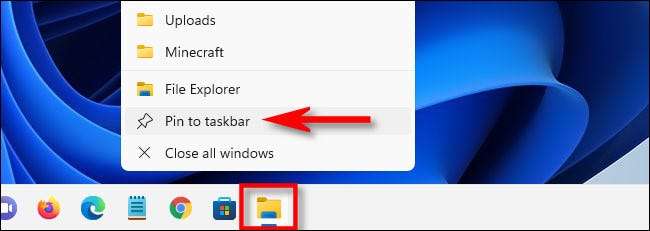
Après cela, l'icône de l'explorateur de fichiers restera dans votre barre des tâches, même si vous fermez la fenêtre de l'explorateur de fichiers. Si vous le souhaitez, vous pouvez cliquer sur et faire glisser l'icône sur la barre des tâches pour le repositionner.
EN RELATION: Toutes les façons de la barre des tâches de Windows 11 est différente
Autres moyens d'accéder rapidement à l'explorateur de fichiers
Si vous souhaitez Ajouter un raccourci rapide du fichier explorateur Dans le menu Démarrer, ouvrez les paramètres de Windows et accédez à la personnalisation et au gt; Commencer et gt; Dossiers, puis basculez "Explorateur de fichiers" sur "ON".
Avec cela activé, vous pouvez ouvrir le démarrage et cliquer sur la petite icône de dossier au bord de la touche d'alimentation pour lancer l'explorateur de fichiers à tout moment.
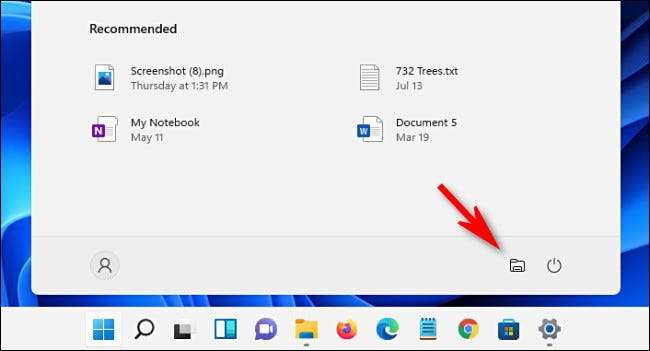
Une autre façon d'ouvrir rapidement l'explorateur de fichiers dans une pincée est en cliquant avec le bouton droit de la souris sur le menu Démarrer et en sélectionnant "Fichier Explorer" dans le menu qui apparaît. Bonne chance!
EN RELATION: Comment ajouter des raccourcis dossiers au menu Démarrer sous Windows 11







